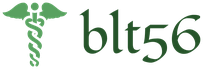Как зарегистрироваться в социальной сети В Контакте? Зарегистрироваться в контакте прямо сейчас очень быстро
Можно по пальцам пересчитать социальные сети, которые могут конкурировать по степени популярности с vk.com в сетевом пространстве Рунета. Тому доказательство - один из многочисленных мемов, посвящённых этому сайту. Он гласит: «Это раньше делали фото «на память», а сейчас фотографируются для ВКонтакте».
Это руководство пошагово расскажет вам, как зарегистрироваться В Контакте и найти старых и новых друзей, единомышленников, коллег по работе.
Регистрация
Внимание! Приготовьте свой мобильный телефон. Зарегистрироваться В Контакте, согласно новым правилам, через email (без указания номера) нельзя.
1. Откройте в браузере сайт ВКонтакте - vk.com.
2. В полях раздела «Моментальная регистрация» укажите своё имя и фамилия. Клацните кнопку «Зарегистрироваться».
Внимание! Без фамилии перейти к следующему шагу оформления личной анкеты не получится. Также рекомендуется указывать реальные личные данные (правильно!), чтобы вас быстро смогли найти в соцсети друзья.
3. В строке «Страна» кликом мыши откройте ниспадающее меню и выберите государство, в котором проживаете.

4. Введите номер своего мобильного (без международного кода; система сервиса вставляет его в поле автоматически).
5. Клацните «Получить код». В течение 1-2 минут на указанный номер придёт SMS-сообщение с верификационным 5-значным кодом (рассылка выполняется бесплатно). Введите его в нижнюю строку и клацните кнопку «Отправить код».
6. Создайте длинный пароль (12-15 знаков) из английских букв, цифр и спецсимволов.
Внимание! Не используйте в качестве пароля своё имя, фамилия, отчество, дату рождения, номер телефона. А также тривиальные символьные комбинации, которые легко предугадать: например, «my_parol», «121212» и т.д.

7. Кликните по кнопке «Войти на сайт». Фактически новая страница создана и регистрация В Контакте завершена. Осталось лишь указать дополнительную информацию о себе.
Ввод личных данных
1. «Страна школы», «Город школы» - местоположение общеобразовательного учебного заведения, в котором вы учились.

2. «Школа»: название можно выбрать из ниспадающего перечня (в нём отображаются все школы в указанном вами городе) или просто указать только лишь номер школы.

3. Укажите год выпуска и класс, в котором учились (А, Б, В и др.).
4. На этой же странице можно сразу добавить в друзья своих одноклассников (они отобразятся автоматически в нижнем блоке «Возможно вы знаете этих людей»). Нажмите соответствующую кнопку, расположенную возле аватарки друга.
5. Клацните кнопку «Перейти к следующему шагу».
6. Таким же образом укажите данные о вузе, в котором учились: заполните поля «Страна», «Город», «Вуз», «Год выпуска», «Факультет», «Кафедра». По желанию добавьте однокурсников в друзья, которых нашла система соцсети в процессе ввода данных.

7. На следующей странице, ВКонтакте предлагает новому пользователю (то есть вам) найти друзей в других социальных сетях: Facebook, Google (через электронную почту Gmail и Google+), Одноклассники, Twitter. Если не хотите использовать данную функцию, клацните ссылку «Перейти на мою страницу».

Оформление страницы
1. Клацните в появившемся сообщении «Выбрать фото». В системном окне зайдите в папку, где хранятся ваши снимки, а потом выделите кликом ваше фото (которое лучше всего подходит для аватарки).


2. Отредактируйте размер фото, сдвигая/раздвигая мышкой границы портрета. По завершении редактирования кликните «Сохранить и продолжить».

3. Кликните «Редактировать страницу».

4. В открывшейся форме по желанию вы можете указать свой семейное положение, дату рождения (и настроить её отображение), город, в котором проживаете, имена и фамилии родственников (родителей, дедушек и бабушек, сестёр и братьев).

Примечание. Чтобы убрать введённые данные из поля, кликните опцию «Удалить» (расположена по правую сторону от строки).


6. Чтобы найти друга в соцсети, щёлкните по разделу «Люди», а потом в поисковой строке наберите его имя и фамилия. При необходимости в дополнительной панели слева настройте фильтр поиска (по возрасту, месту проживания, обучения и т.д.).

- откройте раздел «Мои настройки»;
- в блоке «Адрес вашей электронной почты» введите email;
- кликните «Сохранить адрес»;
- вернитесь к началу страницы и перейдите на вкладку «Оповещения»;
- нажмите опцию «Привязать E-mail».
Вот и всё! Учётная запись создана. Чтобы зайти на свою страничку, необходимо ввести номер мобильного и пароль.
Дополнительно посмотрите вот это интересное видео о ВКонтакте:
Зарегистрироваться вконтакте без номера телефона становится с каждый годом сложнее, но все таки это возможно. Руководство контакта постепенно приучала пользователей социальной сети привязывать свои номера телефонов к личным страницам.
По-началу привязка номера телефона к странице была необязательной, почти по желанию, но со временем зарегистрироваться и сидеть в ВК становится все сложнее и сложнее.
Сейчас уже пользователям сети, которые не подтвердили свой номер телефона, недоступны многие функции. Даже если вы смогли зарегистрироваться несколько лет назад и привязать только почту, а сейчас у вас не привязан телефон, то вы не сможете ни группу создать, ни личную информацию отредактировать, а когда вы захотите вступить в сообщество или поставить лайк, то вас будут просить ввести надоедливую капчу.
Все же во многом есть польза от страниц, на которых не привязан номер мобильного телефона. Например: спам (в программах для спама обычно используется сервис с автоматическим разгадыванием капчи, поэтому они им не страшны), второй аккаунт (мало ли вы заходите в контакт только что бы послушать музыку, но не хотите светиться онлайном перед своими друзьями, а то еще начнут вам писать. Кстати, прочитайте статью о том, ) и много других функций.
Для чего нужно привязывать номер телефона к личной странице вконтакте?
Это же очевидно! Для дополнительной защиты.
Помимо защиты от спамеров, которые рассылают сообщения и накручивают различные действия вручную, вы всегда сможете восстановить доступ к своему аккаунту в случае взлома.
Представьте себе такую ситуацию, когда знают вашу почту (логин) и пароль, то у 95% людей пароли везде одинаковые, а значит вам просто поменяют пароль от почты и личной страницы и вы больше не сможете зайти в ВКонтакте под своим именем. А если вы привязали номер телефона, то вы всегда сможете восстановить доступ к своей странице.
Если к почте мошенники еще могут найти доступ, то к вашему телефону-нет. Только если вы сами его им не отдадите или у вас его не украдут, но даже в случае кражи современные телефоны отслеживаются и блокируются за минуту.
Кроме того, вконтакте можно подключить подтверждение входа по смс, что полностью исключает вероятность взлома. Даже если у взломщиков будут ваши логин и пароль, да хоть и все данные от почты, без кода, который пришел вам по смс они не смогут войти на вашу страницу. Поэтому привязать номер телефона вам лучше прямо сейчас, а то рискуете потом остаться без аккаунта.
Кстати, многие сторонники теории заговора считают, что обязательная привязка номеров телефонов нужна для сбора личных сведений для ФСБ.
Как зарегистрироваться в ВК без номера телефона
Способ первый: используйте городской телефон
Вы всегда можете создать страницу вконтакте без мобильного телефона. Для этого нужна на том этапе регистрации, где вас просят указать номер телефона, указать номер городского телефона в 11-ти значном формате и нажать «пусть робот позвонит». Тогда вам на домашний (городской) телефон позвонит робот и продиктует код, который необходимо указать на сайте.
Таким образом, регистрация в ВК без номера телефона
становится достаточно простой и регистрировать вы можете сколько угодно страниц на один номер телефона, что удивительно.
Способ второй: регистрируйтесь через фейсбук как иностранец
Рассмотрим второй способ регистрации вконтакте без номера мобильного телефона:
Как известно, социальная сеть вконтакте выходит на зарубежный рынок и старается активно взаимодействовать с другими социальными сетями, в том числе и фейсбук. ВК имеет возможность регистрироваться через фейсбук, но только для иностранных граждан. Для стран СНГ этой возможности нету.
Поэтому, что бы обмануть систему вам нужно заставить думать сайт, что вы зашли из другой страны. Например, из Канады. Для этого вы можете найти любой анонимайзер в интернете и зайти в контакт.
Для стран СНГ видная стандартная форма регистрации:

Своя страница в ВК есть уже у большинства российских интернет пользователей, а сайт VK.com — самый посещаемый ресурс рунета с многомиллионной активностью каждый день. Если Вы все еще не относитесь к этой группе людей или хотите завести себе новую страничку, вместо удаленной, заблокированной, брошенной, информация далее будет вам полезна.
Процесс регистрации в веб-версии сайта для ПК очень прост. Достаточно сделать несколько простых вещей:
Но чаще пользователи выбирают мобильный телефон, как платформу для использования соц. сетей. Это удобно, практично и можно делать в любом месте. Если вы тоже предпочитаете смартфон для ВК или имеется необходимость зарегистрироваться на телефоне, то давайте рассмотрим и эти варианты.
С телефона
Для начала рассмотрим процесс регистрации с мобильного телефона без установки каких-либо приложений. Он одинаков для любых моделей устройств и операционных систем. Главное, чтобы был выход в интернет. Сделать нужно следующее.

После принятия SMS сообщения с кодом, останется только указать дополнительную контактную информацию, если посчитаете это необходимым.
В приложении
Использовать приложение для выхода в ВК с телефона — разумное решение. Так контакт работает быстрее и стабильнее. Доступна быстрая работа с микрофоном, камерой и ряд других функций. Поэтому официальные клиент ВК для Андроид — самое скачиваемое русскоязычное приложение в магазине Googleplay. Чтобы его получить:
- зайдите в PlayMarket;
- в поиске по приложениям наберите VK;
- первым сверху появится официальный клиент;
- нажмите на кнопку Установить и подождите пока файлы клиента скачаются и будет произведена его автоматическая установка (если у вас есть проблемы с использованием магазина Playmarket, то можно скачать из интернета apk файл приложения, отправить его с ПК на телефон через USB кабель и произвести ручную установку).
После того как приложение скачается и установится, первое что вы увидите — меню входа. В нем вам будет предложено войти на уже существующий аккаунт, либо создать новый. Если вам нужен новый профиль ВК, то нажмите пальцем на белую строчку Зарегистрироваться.
Далее серьезных отличий от предыдущих вариантов нет. Приложение интегрируется в операционную систему смартфона, поэтому во многих случаях, номер телефона и код из SMS могут заполниться автоматически или в виде всплывающей подсказки для пользователя.
Аналогичным образом происходит регистрация и в клиенте для Айфон. Его приложение скачивается из магазина Appstore.
В сторонних приложениях типа Kate mobile, VK Coffee и других, регистрация также не отличается ничем, кроме интерфейса.
Часто можно создавать пользователя и на само приложение, то есть запретить использование ВК (в том числе и регистрацию) без введения специального логина и пароля.
Без номера телефона
Иногда встает задача зарегистрироваться Вконтакте без сим-карты. На эту тему есть другие статьи с описанием работающих способов. Но большинство из них трудно реализовать, имея под рукой только мобильный телефон. Поэтому рассмотрим наиболее подходящий вариант, а именно программу Nextplus Free SMS.
Это мобильное приложение позволяет принимать текстовые сообщения и голосовые звонки на созданный в нем номер телефона. Оно легально и бесплатно распространяется в официальном магазине приложений GooglePlay. Чтобы его получить:

В самой программе отсутствует русская локализация, но интерфейс простой и разобраться в нем не трудно. При первом запуске нажимаем Sign UP и проходим обычный процесс регистрации с указанием любых данных (подтверждений здесь не требуется). Далее делаем следующее.
- в главном меню профиля нажимаем на три черточки Параметры и на белую строчку Tape to get your free Netxplus number;

- будет предложен выбор штата, определяющего первые три цифры (код) после +1 (все номера в приложении американские);

- после получения номера, он будет виден в главном меню профиля и вам нужно копировать эти цифры;
- заходим на VK.com и нажимаем Зарегистрироваться;
- после указания имени и даты рождения, в меню проверки телефона, вводим номер из приложения Nextplus (часто ВК будет выдавать ошибку, так как сервис видит виртуальный номер и отказывается его принимать, но сделать в приложении новый профиль можно за пару секунд, через несколько попыток способ сработает);
- SMS-сообщение не отправится, поэтому сразу нажимаем в интерфейсе ВК на надпись Я не получил сообщение и ждем входящего голосового звонка от робота;
- входящий звонок появится в окне Nextplus и чтобы его принять, нажимаем на зеленую трубку;

- пишем произнесенный роботом код в строку подтверждения ВК.
Далее завершаем процесс регистрации аккаунта ВКонтакте, заполняя контактную информацию. Имейте в виду, что номер дается не на постоянной основе и у вас может пропасть доступ к нему. Поэтому сразу укажите в настройках страницы контакта действующий адрес электронной почты для входа.
В России нет популярного аналога вышеописанного сервиса. Возможно существуют отдельные предложения, но ручаться за их надежность мы не будем. Но есть сайт, проработавший уже не один год, где буквально за мелочь (5 – 10 рублей) продаются одноразовые номера. Это sms-reg.com.

На этом сайте также можно купить номер на сутки, неделю, продлить на месяц и т.д. Только это уже стоит дорого (день – 100 р, неделя – 500 р), поэтому такая функция невыгодна.
Из плюсов тут то, что номер наверняка сработает, русскоязычный интерфейс сайта и проверенная годами репутация.
Минусы, это необходимость вносить оплату (хоть и не большую) и быстрый поток номеров. Про сайт знает много людей, а количество номеров ограничено, поэтому ваш скоро достанется кому-то другому. Как и в прошлом случае, будьте готовы к потенциальной потере страницы ВК когда-нибудь, и не храните на ней ничего важного для вас. Тут потеря более вероятна, чем с американским сайтом, но как вариант быстро зарегистрироваться без номера телефона для совершения ряда действий, он хорошо подходит. Пополнив баланс один раз на 50 рублей, у вас будет в запасе 5 попыток.
Как видите, все операции по созданию нового профиля ВК с телефона не сложнее аналогичных на персональном компьютере. Выбирайте наиболее удобный для себя.
Хотите узнать как ежемесячно зарабатывать от 50 тысяч в Интернете?
Посмотрите моё видео интервью с Игорем Крестининым
=>>
Я не буду вам рассказывать, насколько популярна социальная сеть ВКонтакте. Так как об этом все давно уже знают. Сегодня мы поговорим о том, как зарегистрироваться в контакте через электронную почту.
У меня спросили недавно: «Как зарегистрироваться в контакте через электронную почту?» Хочу вас сразу огорчить, в данное время это сделать невозможно.
Если ещё в то время, когда регистрировался я, достаточно было указать e-mail адрес, выдумать сложный пароль, то сейчас, из соображений безопасности вашего аккаунта, он имеет привязку к телефону.
Почему ВКонтакте пошли на такой шаг? Дело в том, что с ростом популярности, возросло количество атак на данную социальную сеть.
А сделать это можно только попав на страничку этого человека, то есть, взломав её. А когда есть спрос, сразу же рождается предложение, и многие доморощенные «хакеры» начинают искать уязвимости.
Одной из слабых мест оказалась именно почта, завладев которой преступники получали доступ к аккаунтам социальных сетей.
Не секрет, что многие из нас хранят логины и пароли от входа в различные сервисы, в том числе и в социальные сети в папочках на почте. Это удобно, они доступны нам, и как мы думаем, находятся в полной безопасности.
Я рассказал вам о причине, почему нельзя зарегистрироваться в контакте через электронную почту. А теперь, давайте я в подробностях опишу вам процесс регистраций аккаунта ВКонтакте.
Вам необходимо попасть на официальный сайт, который имеет адрес vk.com. Обязательно обратите внимание на адрес в адресной строке.
Так как сейчас существует множество сайтов двойников, которые собирают информацию о вас. Они выглядят точно также, как сайт ВК, отличается лишь адрес в строке.
Если вы заметили, что перед vk.com, или после vk, стоит ещё одно слово, буква или цифра, например: ru.vk.com или login.vk.com, то не вводите своих данных на таком сайте, ни в коем случае.
Регистрация ВКонтакте
Регистрация в контакте состоит из нескольких шагов, первые три шага обязательные, остальные вы сможете смело пропустить:
- Ввести фамилию и имя;
- Указать номер телефона;
- Придумать пароль;
- Номер школы;
- Название ВУЗа;
- Найти друзей в социальных сетях.
Если вы регистрируете реальный аккаунт, а не фейковый, то лучше вводить настоящие данные.
Ввести фамилию, имя
В данные поля вы можете написать любые слова, оставить пустыми их не получится. Однако следует помнить, что при блокировке странички или при попытке исправить имя и фамилию в дальнейшем, вам потребуется проходить верификацию.
Вас могут попросить сфотографироваться с паспортом в руках. В случае указания неверных сведений, вы можете лишиться своей страницы навсегда.

Конечно, пока вы новичок, это не страшно, можно зарегистрировать другой аккаунт. А если со временем ваша страничка обрастёт друзьями, подписчиками, будет для вас дорога, вот тут могут аукнуться оплошности при регистрации.
Указать номер телефона
Здесь всё просто, вводите номер своего мобильника,

получаете смс с кодом, вводите код подтверждения в специальное поле.

Без указания номера телефона, и без его подтверждения, дальнейшая регистрация не доступна. Не волнуйтесь за сохранность, ваш номер никогда не передадут третьей стороне.
Придумать пароль
Пароль желательно придумывать сложный и длинный, чтобы его трудно было подобрать. Чем сложней пароль, тем выше защита вашего аккаунта в социальной сети.

Укажите, где учились
Этот шаг, при желании, можно пропускать, но если вы хотите быстро найти приятелей, одноклассников, то лучше вспомнить, где учились.
Как только вы введёте город, номер школы, сразу же вам покажут всех, кто учился в данной школе, в одно время с вами.

ВУЗ или другое учебное заведение, которое вы окончили после школы

Этот шаг также не обязателен, но он поможет отыскать одногруппников.
Друзья в соцсетях

По окончанию регистрации заходите на вашу страничку.
Ваша страничка в сети ВК готова, теперь можете находить друзей, знакомых, вступить в группы, слушать и скачивать музыку, играть, заходить в чужие ленты.
Полезные статьи:
P.S. Прикладываю скриншоты моих заработков в партнёрских программах. И напоминаю, что может каждый, даже новичок! Главное — правильно это делать, а значит, научиться у тех, кто уже зарабатывает, то есть, у профессионалов .
Вы хотите узнать какие ошибки совершают новички?
99% новичков совершают эти ошибки и терпят фиаско в бизнесе и заработке в интернет! Посмотрите, чтобы не повторить этих ошибок — «3 + 1 ОШИБКИ НОВИЧКА, УБИВАЮЩИХ РЕЗУЛЬТАТ» .Вам срочно нужны деньги?
Скачайте бесплатно: «ТОП — 5 способов заработка в Интернете ». 5 лучших способов заработка в интернете, которые гарантированно принесут вам результат от 1 000 рублей в сутки и более.Здесь готовое решение для вашего бизнеса!
А для тех, кто привык брать готовые решения, есть «Проект готовых решений для старта заработка в Интернет» . Узнайте, как начать свой бизнес в Интернете, даже самому «зеленому» новичку, без технических знаний, и даже без экспертности.
ВКонтакте – это очень популярная социальная сеть, естественно, в русскоязычном сегменте интернета. Знакомство любого пользователя со страничками детища Павла Валерьевича Дурова начинается именно с регистрации. Сегодня мы как раз и поговорим о том, как зарегистрироваться ВКонтакте с компьютера, ноутбука, телефона или планшета.
Как завести аккаунт в VK
Переходим непосредственно к самой регистрации. Так как сайт является популярным и в своей ВЕБ-версии, и в виде мобильного приложения на iOS и Android, мы будем рассматривать все способы регистрации с ПК и мобильных устройств. Начнем с десктопной версии.
С компьютера или ноутбука
Так как на ПК есть сразу 2 способа, позволяющих создать аккаунт в социальной сети, мы расскажем о каждом из них. Первый вариант является самым простым – это вход и регистрация через браузер. Второй предусматривает запуск и установку на вашем компьютере полноценного приложения ВК. Итак, приступим.
Через браузер
Завести страничку ВКонтакте именно через WEB-версию проще всего. Для этого нужно сделать несколько простых шагов:
- Изначально, конечно же, открываем браузер и переходим на сайт ВК . Затем указываем данные регистрации (имя, фамилия и дата) и жмем «Зарегистрироваться».
Внимание! Несколько раз подумайте перед тем, как указать ваши настоящие данные. Поменять их в дальнейшем будет практически невозможно.

- На следующем этапе нам потребуется ввести номер телефона, к которому будет привязан профиль, и нажать кнопку, отмеченную цифрой «2». Если вы хотите зарегистрироваться ВКонтакте без номера телефона, воспользуйтесь входом через Фейсбук или Гугл. Это удобно, если страница уже есть, и вы хотите завести вторую.

- Когда код придет на наш телефон, его нужно будет ввести в поле, отмеченное цифрой «1». Затем жмем «Отправить код».

- Если код из сообщения будет принят, вам предложат ввести пароль от будущего профиля ВК. Жмем «Войти на сайт».

- Примерно так будет выглядеть и ваша страница В ВК. Как видите, у нас уже есть одно уведомление – это красная циферка рядом с иконкой колокольчика.

- Жмем на колокольчик и видим всплывающее сообщение. Нам предлагают ввести адрес электронной почты, и таким образом обезопасить аккаунт от посягательств злоумышленников. Давайте сделаем это.

- Указываем имеющийся электронный адрес и жмем «Привязать» страницу.

- Нас попросят еще раз ввести пароль, указанный при регистрации. Делаем это и жмем кнопку, отмеченную цифрой «2».

- Нам сообщают, что на указанный Email было отправлено письмо со ссылкой подтверждения. Что же, давайте проверим почту.

- Вот так выглядит само письмо. Тут нам нужно всего лишь кликнуть по ссылке, обведенной красной линией.

- Страничка откроется, и мы увидим первое сообщение в своем новом аккаунте. Давайте откроем его и посмотрим, что там.

- Это администрация сайта ВКонтакте, на котором мы только что зарегистрировались, уведомляет об успешной привязке электронной почты.

- Теперь нужно добавить фотографию. Жмем по заготовке, обведенной красной линией.

- Выбираем файл с компьютера.

- Находим картинку в файловой системе Windows.

- Теперь нужно обрезать изображение, в соответствии с форматом аватарки. Для этого перетаскивайте рамку за ее края (маленькие прямоугольники), а когда нужный масштаб будет получен, жмите «Сохранить и продолжить».

- Также необходимо обрезать иконку для переписки и других функций. Тут изображение будет круглым, как и в предыдущем случае. Настраиваем его масштаб, затем жмем кнопку, отмеченную цифрой «2».
![]()
Готово, наша фотография установлена и теперь профиль выглядит совсем по-другому.

На этом с регистрацией в ВК через браузер мы закончили, осталось лишь рассмотреть второй вариант – использование Андроид-эмулятора.
При помощи Android-эмулятора
На вашем ПК вполне могут быть установлены любые Андроид-приложения, включая ВКонтакте. Нужно всего лишь установить специальный эмулятор, который, по сути, добавит на компьютер полноценный Play Маркет с играми, программами и т. д. Давайте разбираться как это сделать:
- Изначально нужно скачать эмулятор. Мы будем использовать Nox. Бесплатно загрузить его последнюю версию можно на официальном сайте . Когда дистрибутив окажется на вашем ПК, запустите его двойным кликом левой кнопки мыши.

- Принимаем лицензию (установив флажок в расположенный слева пункт) и жмем отмеченную кнопку.

- На нашем компьютере установка программы потребовала около минуты.

- Когда инсталляция завершится, можно запускать программу и переходить к установке ВКонтакте.

- При первом запуске производится оптимизация системных файлов Nox. На это требуется некоторое время. В дальнейшем старт программы станет значительно быстрее.

- Далее нам потребуется Google Play Маркет – мы отметили его иконку на домашнем экране Nox.

Внимание: для того чтобы работать с Плей Марет, нужно авторизоваться при помощи Гугл-аккаунта.
- Пишем название искомого приложения и жмем кнопку ввода.

- Попав на домашнюю страничку ВКонтакте, жмем кнопку с надписью «Установить».

- Если таковой потребуется, нужно удовлетворить запрос на доступ.

- Ждем окончания установки ВК. В зависимости от скорости конкретного соединения с сетью, это может потребовать определенного времени.

- ВКонтакте установлен, теперь его можно запустить и перейти непосредственно к регистрации. Жмем иконку ВК на рабочем столе.

- Естественно, попав в само приложение, жмем ссылку «Зарегистрироваться».

- Указываем наши данные:
- добавляем фотографию профиля;
- пишем фамилию и имя;
- выбираем пол;
- указываем дату рождения.

- Далее, как и в случае с ПК, прописываем номер мобильного телефона. Когда это будет сделано, жмем отмеченную на скриншоте кнопку.

В результате вам придет пароль в виде СМС, вы укажете его в нужном поле и аккаунт ВКонтакте будет создан. Останется только настроить его и можно переходить к общению с друзьями.
С телефона или планшета
Теперь, когда вы с точностью знаете, как зарегистрировать ВКонтакте с компьютера или ноутбука, давайте разберемся, как сделать то же самое с телефона или планшета. Причем даже на устройствах без операционной системы можно создать профиль VK. Приступаем.
Через приложение
Сначала рассмотрим более простой и распространенный способ регистрации в ВК. Мы будем использовать мобильное приложение, которое можно скачать для Google Android или Apple iPhone. Делается это, собственно, так:
- Открываем магазин приложений, тапнув по его иконке на главном экране Андроид.

- Прописываем запрос в поисковой строке Google Play. Затем, когда появится выдача, жмем по нужному нам названию.

- Нажимаем большую зеленую кнопку для установки ВК.

- Дожидаемся загрузки АПК и его последующей автоматической установки на устройство.

- Когда инсталляция будет завершена, на рабочем столе появится нужный нам ярлык. Тапаем по нему.

- В самом низу экрана жмем ссылку регистрации ВКонтакте.

- Указываем все необходимые данные и жмем кнопку «ДАЛЕЕ».

- Прописываем телефон, на который придет код подтверждения, и снова жмем обозначенную ниже кнопку.

- Вводим код из СМС в поле следующего экрана и для завершения регистрации в ВК тапаем по «ДАЛЕЕ».

Вот и все. Ваш профиль зарегистрирован и готов к работе. Правда, изначально его придется немного настроить.
Через мобильную версию сайта
Если у вас простой телефон, не Андроид и не Айфон, вы также можете зарегистрироваться ВКонтакте и общаться в данной социальной сети. Единственное, что требуется от устройства, – это наличие функции интернета и какого-нибудь браузера. Итак, следуем нашей простой инструкции:
- Открываем браузер, запустив его в меню телефона.

- Переходим на